주제
1. 안드로이드 모바일 기기에 스캐너 연결하기:
안드로이드 모바일 기기에서 Loyverse POS를 사용할 경우, Socket 7Qi/7Ci(Bluetooth)스캐너는 휴먼 인터페이스 장치(HID)기본 모드로 연결되어야 합니다.
아래의 바코드를 스캔하여 모드를 설정합니다.
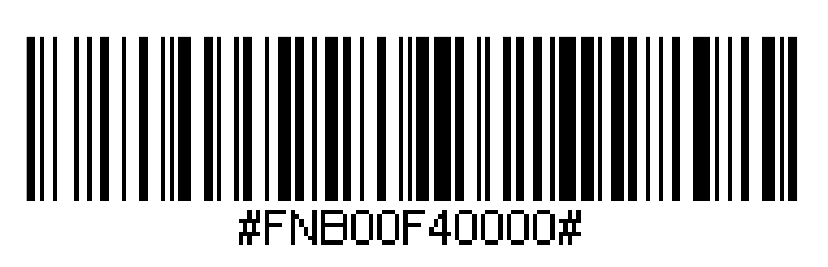
모바일 기기에서 설정> 블루투스 설정 화면으로 이동하여 블루투스를 켭니다. 블루투스 장치 검색이 끝난 후, 장치목록에서 스캐너를 볼 수 있습니다.
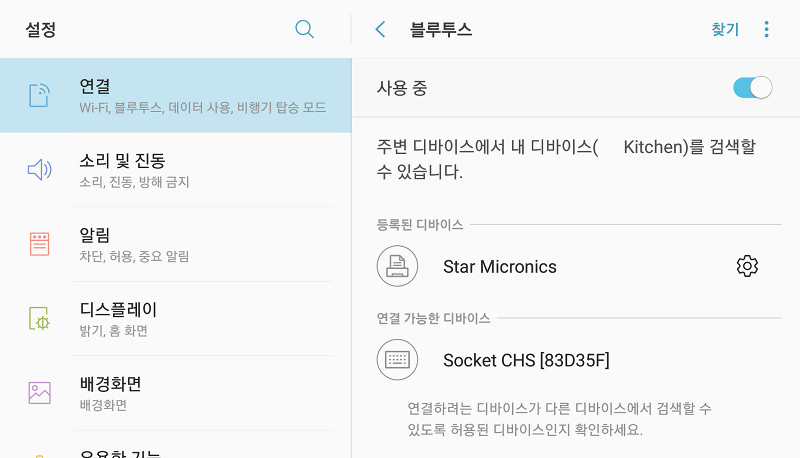
아래의 바코드를 스캔해서, 스캐너의 모드를 설정해 주십시오.
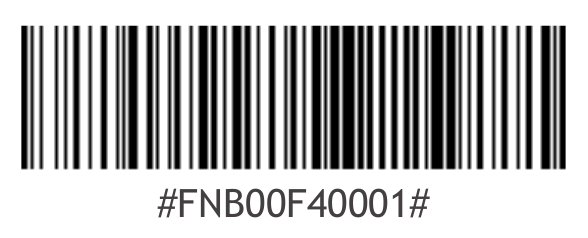
스캐너가 연결 가능한 디바이스로 표시됩니다.
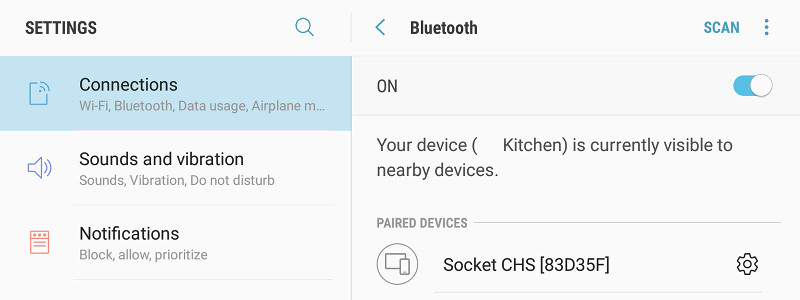
스캐너를 선택하시면 LED등이 3초마다 반짝인 후 디바이스와 연결됩니다.
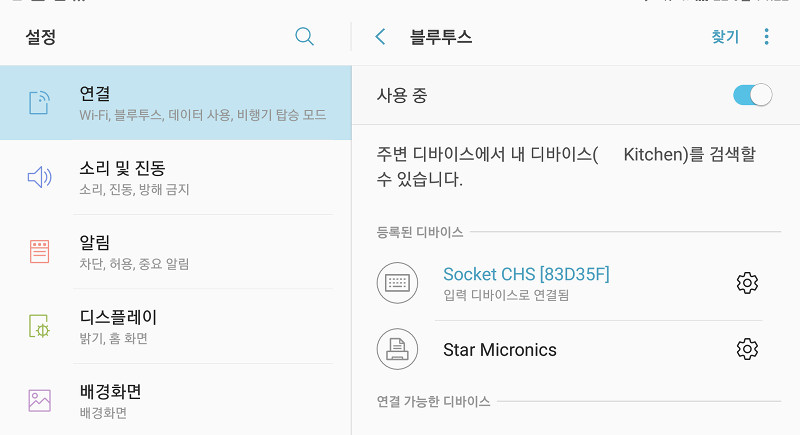
마지막으로 Loyverse POS앱의 판매 메뉴로 이동하여 작동을 확인합니다. 스캐너가 정상적으로 연결되면 상품 바코드를 스캔하여 주문 목록에 상품을 추가할 수 있습니다.
2. iOS 기기에 스캐너 연결하기
iOS 기기에서 Loyverse POS 앱을 사용할 경우, 소켓 7Qi/7Ci (블루투스) 스캐너는 어플리케이션 모드로 연결되어야 합니다.
아래의 바코드를 스캔하여 모드를 설정합니다.
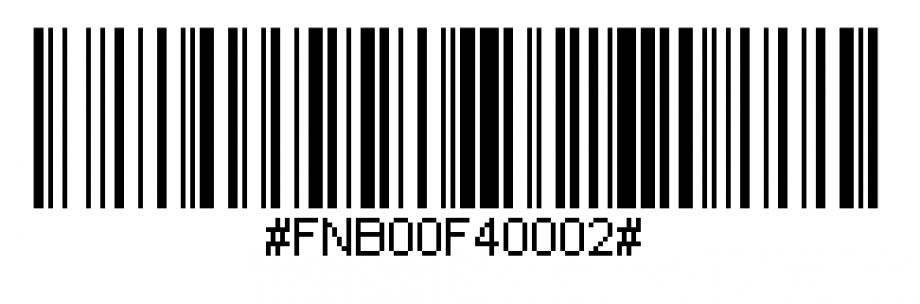
iOS 기기에서 설정>블루투스 설정 화면으로 이동하여 블루투스를 켜면 블루투스 장치 검색을 시작합니다.
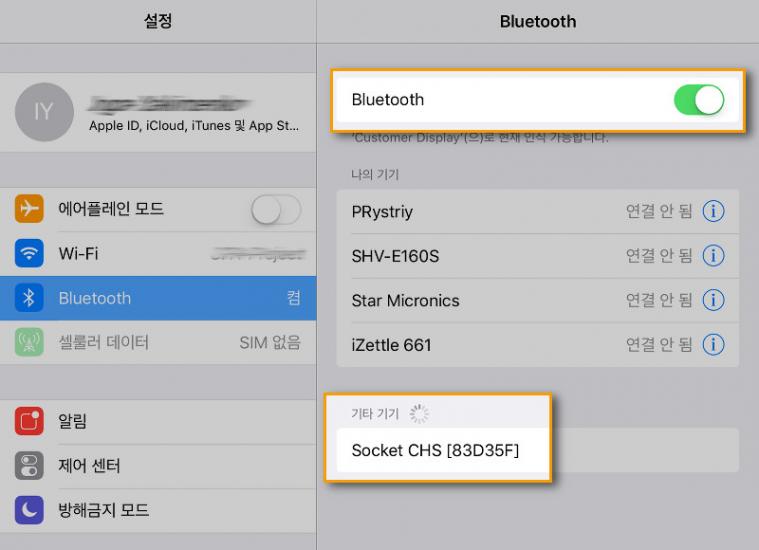
스캐너를 선택하시면 LED등이 3초마다 반짝인 후 디바이스와 연결됩니다.
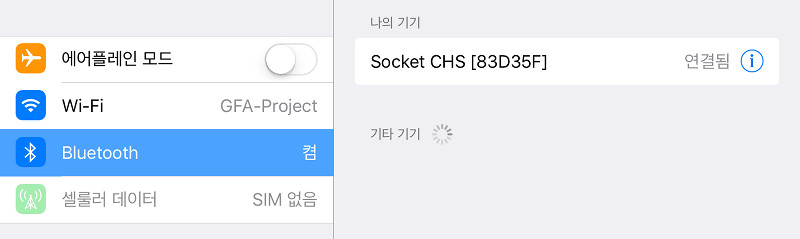
마지막으로 Loyverse POS앱의 판매 메뉴로 이동하여 작동을 확인합니다. 스캐너가 정상적으로 연결되면 상품 바코드를 스캔하여 주문 목록에 상품을 추가할 수 있습니다.
관련 항목: